Hay muchas formas de extraer páginas de un documento PDF y todas ellas son adecuadas. Pero, va a depender mucho del tipo de programa de software que estés utilizando. En este artículo, aprenderá cómo extraer páginas de un PDF de la forma más fácil con PDFelement .

![]() Impulsado por IA
Impulsado por IA
2 Pasos para Extraer Páginas PDF
Esta es la pauta correcta que debe utilizar todo el tiempo. No es complicado y sólo necesita dos pasos.
Paso 1. Cargar el PDF en PDFelement
Para empezar, importe todos sus archivos PDF a PDFelement. Haga clic en el botón "Abrir" para navegar por su ordenador y localizar donde se han almacenado los archivos, o simplemente impórtelos desde una unidad extraíble si eso es lo que está utilizando.

Paso 2. Extraer Páginas en PDF
Este es el punto en el que va a llevar a cabo la extracción real de páginas. Haga clic en el botón "Extraer" en el menú "Página" y podrá extraer las páginas que desee con facilidad. Personalice el intervalo de páginas y haga clic en "Aceptar" para confirmar la extracción.
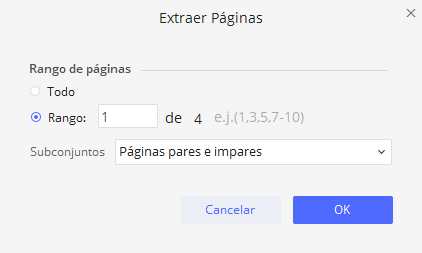
Video Tutorial para Extraer Páginas PDF
Entre las muchas herramientas para extraer páginas PDF disponibles a su selección, PDFelement se destaca de la multitud como una alternativa muy acertada. Es muy profesional y eficiente. Con su ayuda, puedes cambiar fácilmente textos, imágenes y páginas de un PDF y anotar sus documentos con herramientas como nota adhesiva, resaltar, etc.
La función OCR ayuda a digitalizar el texto de documentos PDF escaneados, haciendo fácil la búsqueda y edición de texto, entre muchas otras tareas. Se puede añadir contraseña para ofrecer garantías de seguridad en sus documentos PDF. Si tiene un Word, Excel, PowerPoint u otros documentos, puede conseguirlos en versión PDF o convertir un PDF en los formatos anteriores.

![]() Impulsado por IA
Impulsado por IA
 100% Seguro | Sin anuncios |
100% Seguro | Sin anuncios |






